آیا میخواهید آدرس پیشفرض صفحه نویسنده در وردپرس را تغییر دهید؟
وردپرس بهصورت پیشفرض از ساختار URL دوستانه سئو استفاده میکند که این ساختار برای سئو سایت شما مناسب است. این قابلیت به شما امکان تغییر آدرس نوشتهها، صفحات و دستهبندیها را میدهد.
همچنین این ساختار URL یا آدرس مشخصی برای صفحه نویسندهها ایجاد میکند، اما به شما امکان ویرایش کامل و شخصیسازی نمیدهد.
در این مقاله چگونگی تغییر آدرس پیشفرض صفحه نویسنده در وردپرس را یاد خواهید گرفت.
URL Slug و URL Base چیست؟
در اصطلاحات وردپرس ذکرشده است که slug همان بخش متغیر است؛ برای آشنایی بیشتر مثال زیر را بررسی کنید:
https://www.shahrwp.com/author/arsalajavadi
در اینجا آن بخشی که دائماً تغییر میکند (یعنی arsalanjavadi) slug نام دارد و آن بخشی که برای این موضوع (یعنی برای صفحه نویسندهها) ثابت است، base است.
یا از یک مثال دیگر استفاده میکنیم:
آدرس صفحه دستهبندیهای وردپرس به شکل زیر است:
https://www.shahrwp.com/category/digital
در اینجا بخش slug همان digital است و بخش base همان category است.
کاربران وردپرس میتوانند بخش base دستهبندیها، نوشتهها، صفحات و برچسبها را تغییر دهند، اما امکان تغییر آدرس پیشفرض صفحه نویسنده در وردپرس بهصورت پیشفرض موجود نیست.
اگر میخواهید عبارت author را در URL سایت خود تغییر دهید، حتماً ادامه مقاله را دنبال کنید.
داستان آموزش تغییر آدرس پیشفرض صفحه نویسنده در وردپرس
تغییر URL Slug
ابتدا باید افزونه ویرایش Author Slug را نصب و فعالسازی کنید.
امکانات ویژه افزونه ویرایش Author Slug:
مزیت:
- رایگان
- تغیر آدرس صفحه نویسنده با یک کلیک
- و امکانات دیگر
به سراغ نصب این افزونه بروید.
نصب افزونه ویرایش Author Slug:
برای نصب این افزونه طبق تصویر زیر اقدام کنید:
- یا از قسمت افزونهها روی گزینه بارگذاری افزونه کلیک کنید و از لینک زیر افزونه را دانلود کنید و در قسمت بارگذاری، افزونه را بارگذاری کنید.
- یا اینکه از قسمت کلیدواژه ویرایش Author Slug را تایپ کنید و افزونه را نصب و سپس فعالسازی کنید.
درصورتیکه با نصب کردن افزونه مشکلی دارید میتوانید آموزش نصب افزونه را مشاهده کنید.
پس از نصب و فعالسازی، به صفحه کاربران مراجعه کنید.
میبینید که افزونه از نقشهای کاربری موجود در وبسایت شما، دستهبندی ایجاد کرده است.
اگر میخواهید آدرس صفحه یک نویسنده خاص را تغییر دهید، ماوس را بر روی نام نویسنده برده و بر روی گزینه (Edit) کلیک نمایید.
بعد از کلیک به صفحه ویرایش کاربر هدایت میشوید. در پایین صفحه میتوانید آدرس نویسنده را ویرایش کنید. برای این کار دو راه وجود دارد؛ اول اینکه از پیشنهادهایی که افزونه به شما ارائه داده است استفاده نمایید، دوم اینکه بهصورت کاملاً سفارشی یک نام جدید ایجاد کنید.
پس از انجام تغییرات بر روی دکمه (بهروزرسانی شناسنامه) کلیک نمایید.
اکنون اگر بر روی نام نویسنده کلیک کنید، میبینید که آدرس صفحه نویسنده تغییر پیداکرده است.
تغییر URL Base
برای تغیر بخش اصلی (Base) صفحه نویسندههای وردپرس، به بخش تنظیمات>Edit Author Slug مراجعه کنید.
در اینجا میتوانید عبارت Author را به هر عبارت دلخواهی تغییر دهید. همچنین میتوانید آدرس پیشفرض نقشهای کاربری وردپرس را نیز تغییر دهید.
Author Base: تغییر URL Base نویسنده
Role-Based Author Base: اگر این گزینه را تیک بزنید می توانید URL Slug نقش های کاربری وردپرس را ویرایش کنید.
Role Slugs: تغییر URL Slug نقش های کاربری وردپرس(اگر تیک گزینه بالا را زده باشید،این گزینه نمایش داده می شود.)
Automatically Update: بروزرسانی خودکار پروفایل کاربران
Bulk Update: تغییر URL Slug کاربران موجود در سایت
پس از انجام تغییرات بر روی دکمه (ذخیره تغییرات) کلیک کنید. حال میتوانید وبسایت خود را بازبینی کنید تا شاهد تغییرات اعمالشده باشید.
تنظیمات ریدایرکت برای بهینهسازی سئو
تغیر آدرس پیشفرض صفحه نویسنده در وردپرس میتواند تأثیر منفی در سئو سایت شما بگذارد؛ مخصوصاً اگر صفحه آرشیو نویسندهها ایندکس شده باشد.
افرادی که نام نویسنده را در گوگل جستجو میکنند و وارد وبسایت شما میشوند، خطای 404 دریافت میکنند. برای حل این مشکل باید صفحه قبلی را به صفحه جدید ریدایرکت کنید.
جمعبندی:
امیدواریم که از این مقاله لذت برده باشید.

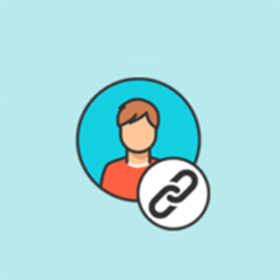
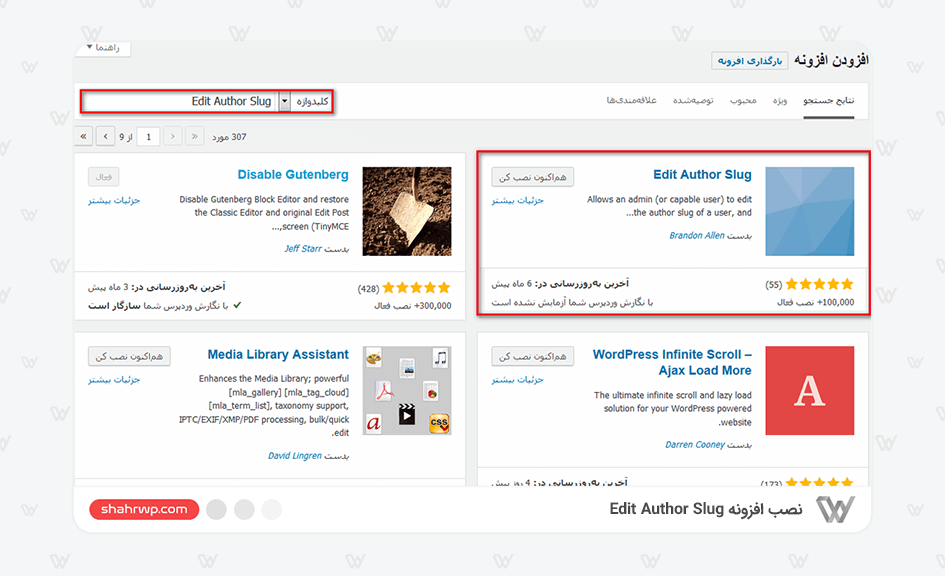
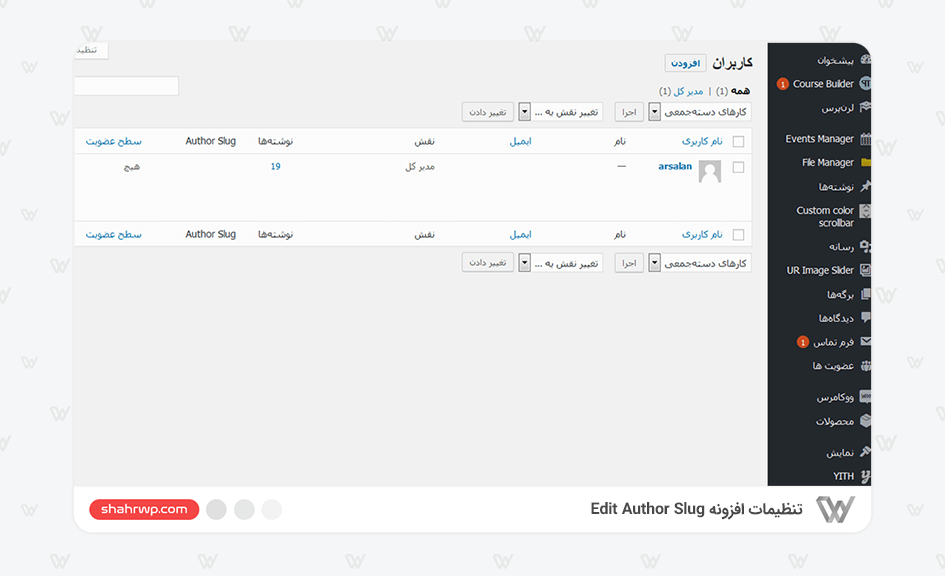
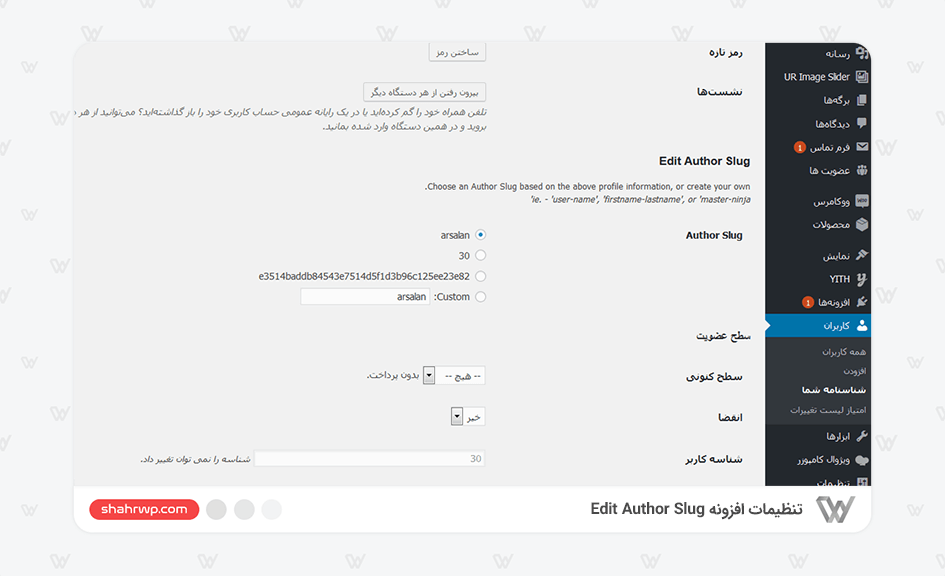
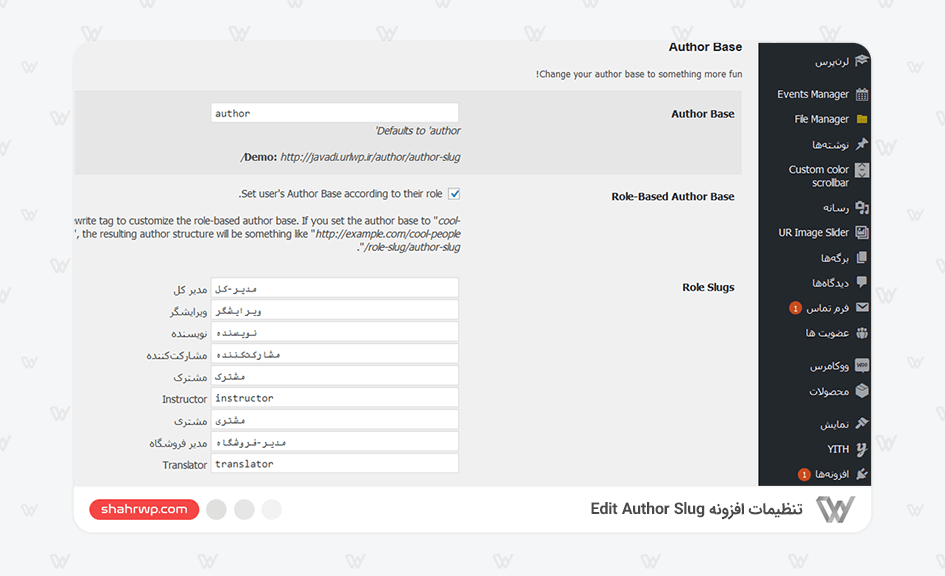
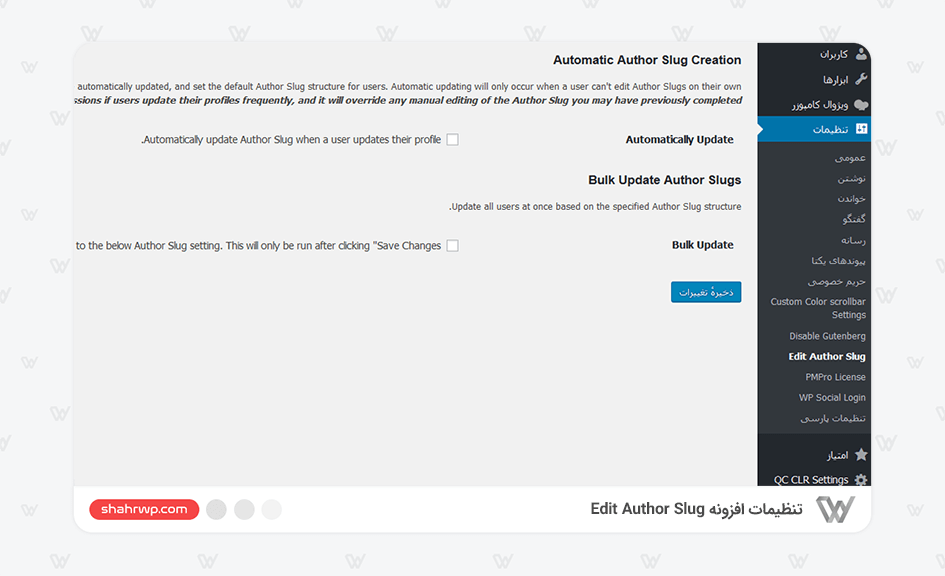




0 پاسخ
امتیاز بینندگان:1 ستاره
امتیاز بینندگان:5 ستاره